Om du inte kan ladda ner, installera eller uppdatera tillägg för Microsoft Edge och andra appar som finns tillgängliga i Windows Store i Windows 10, hjälper det här inlägget dig hur du löser dessa problem.

Återställ Windows Store med hjälp av WSReset.exe
Stäng Windows Store om den körs. Tryck på Winkey + R för att visa dialogrutan Kör. Skriv WSReset.exe och tryck på ENTER. Detta program återställer Windows Store utan att ändra kontoinställningar eller ta bort installerade appar.
När Windows Store öppnar igen, installerar du ett Edge-tillägg eller en app eller uppdaterar befintliga för att testa om allt fungerar korrekt.
Om installationen stannar på skärmen "Väntar" eller kastar ett fel som 0x80244007 eller liknande, kan du behöva ta bort en registernyckel för att fixa Windows Store.
Återställ Store Apps-poster i registret
1. Hitta säkerhetsidentifieraren (SID) för ditt användarkonto med ett av följande kommandon, som måste köras från ett kommandotolk-fönster.
Alternativ 1: Hitta din SID med kommandot “Whoami”
whoami / användare
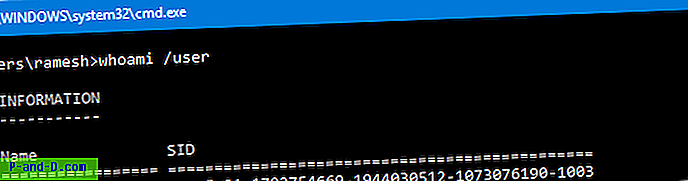
Alternativ 2: Hitta ditt SID med hjälp av WMIC-kommandot
wmic useraccount få namn, sid
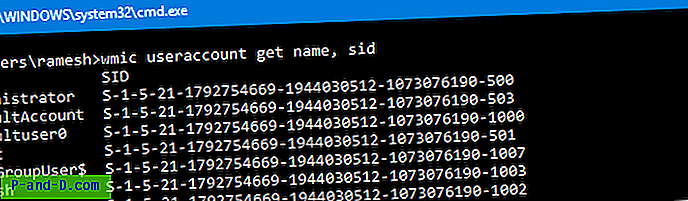
Skriv en SID-anteckning genom att kopiera till Notepad eller till urklipp.
2. Starta registerredigeraren (regedit.exe) och gå till följande plats:
HKEY_LOCAL_MACHINE \ SOFTWARE \ Microsoft \ Windows \ Currentversion \ Appx \ AppxAllUserStore
3. Välj undernyckel som matchar din SID under AppxAllUserStore-tangenten. SID i detta exempel är S-1-5-21-1792754669-1944030512-1073076190-1003
4. Högerklicka på SID-undernyckeln, välj Exportera och spara grenen i en REG-fil.
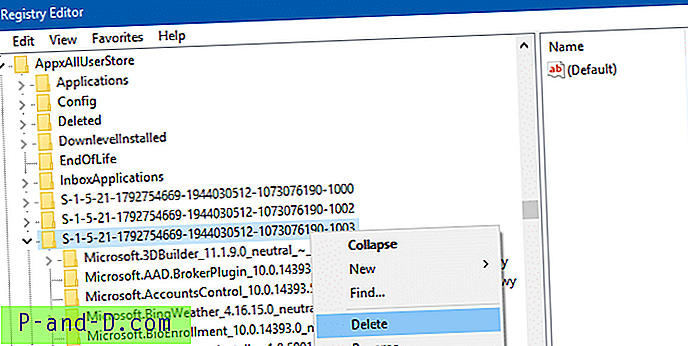
5. Radera nyckeln genom att högerklicka på den och klicka på Ta bort.
6. Avsluta registerredigeraren.
Starta om Windows och se om du kan installera eller uppdatera Apps eller Edge-tillägg från Windows Store.
Kör felsökaren för Windows Store Apps
Om ovanstående procedur inte hjälper, öppnar du Kontrollpanelen, väljer Felsökning och klickar på "Visa alla" i arbetsfönstret. Kör felsökaren för Windows Store Apps och starta om Windows. Felsökaren kontrollerar olika inställningar och fixar de flesta om inte alla problem som hittats.
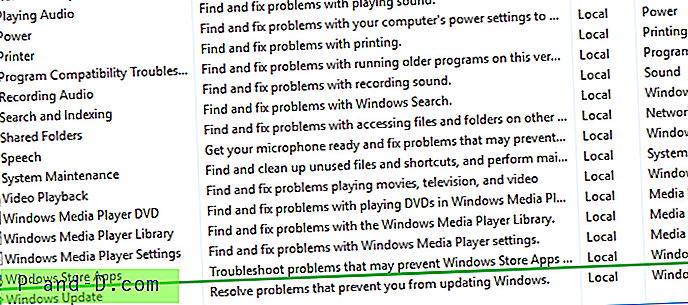
Läs mer om felsökaren för Windows Store Apps i Windows 10.
Installera om Windows Store igen med PowerShell
Det sista alternativet skulle vara att installera Windows Store igen med PowerShell.
Kolla in artikeln Återställ eller installera om Windows Store i Windows 10 efter att du avinstallerat det med PowerShell. Se till att du startar PowerShell som administratör.
Hoppas att det hjälper. Låt oss veta dina kommentarer.





